体验最出色的自动选择插座(最好的自动选择插座)

智能家居的宣传也很久了,普通用户要入门其实还是有些门槛的,比如智能插座。看看很简单的一个小部件,我很早就入手了,但使用中却发现一些痛点,很是影响使用。
痛点
我最早用的是,众筹产品布丁智能插座,买来的主要作用是让无线路由器能定时重启。但等拿到手才发现:
(1)体积略大。因为要在普通插座里面加入WIFI和控制芯片,所以一般智能插座的体积都比较大,在插入墙插或者拖线板后往往会影响附近的插孔使用。
(2)断网失忆。原来机械的定时器在没有网络的情况下是可以正常使用的,但是很多智能插座在断网的情况下原来设定的计划是无法启动的,也就是说只有在联网的情况下才会自动执行用户计划,所以我重启无线路由器的目的根本无法实现。比如,我设定了每天5点50关闭电源,6点打开电源,想实现重启无线路由器,结果到了时间智能插座断电是做到了,但由于断电后没网了,打开电源的计划不会执行。
(3)价格较贵。随着用户使用的反馈,有些厂家慢慢也发现了以上问题,为智能插座加了存储芯片,可以将用户的计划保存在本地。这样,即使断网也不影响后续计划的执行。只是智能插座与普通插座的价格差异依然较大,买多了还是有点肉痛的。
需求
我平时上班有传输文件和远程控制的需求,以前用的是TeamViewer,自从国内总代四处维权之后,就用不起了。而像AnyDesk之类的免费软件一直运行不太稳定,于是试了试国产的向日葵。没想到,越用越好,免费用户的体验着实不错,以后有机会给大家分享。
我平时的需求往往是,某个资料忘在家里电脑上了,于是单位电脑通过向日葵远程登录到家里电脑上找到资料,拷贝到单位电脑上,或者操作家里电脑运行某个特定软件,反之也是如此。之前为了实现这个功能,家里电脑必须一直开着,而出现这种情况的频次并不固定,总的次数也不多,所以这用电成本有点高啊。如果有一个办法能让电脑远程开机,那就太好了,可惜我之前一直没找到好办法。直到这次双十一无意间发现向日葵不但做软件,还有硬件,更是有个C1pro智能插座可以唤醒电脑,真是“众里寻他千百度,蓦然回首,那人却在,灯火阑珊处”。
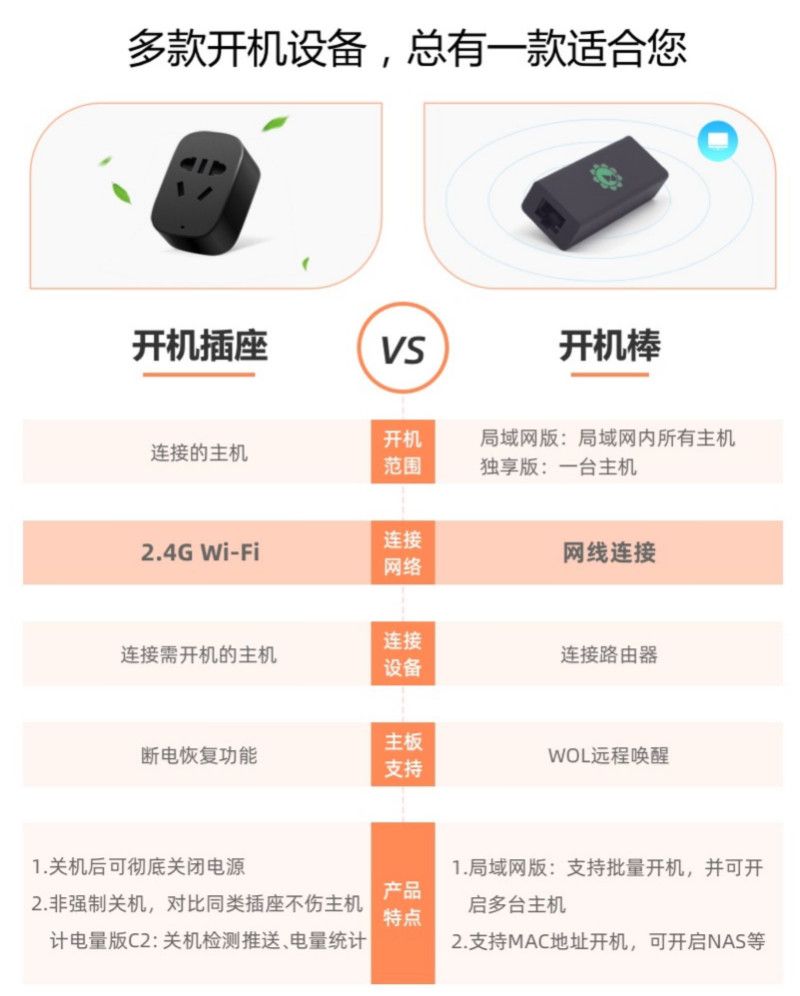
体验
向日葵智能插座有两款,C2带电量计算,这个功能我不需要,就选了最简单的C1Pro。有的朋友可能担心它没有自己的生态圈,可是像小米和华为生态圈内的类似产品,比如正泰(华为智选)插座也带断网记忆功能,都要三十元以上,甚至有的报价一百多元。而C1pro在双十一期间的包邮价居然只比一般插座贵一点点,还要啥自行车呢 (^o^)
我是11月初先下了一单,当时到手价是20.80元,主要是靠淘宝店铺优惠+淘宝省钱卡的红包。
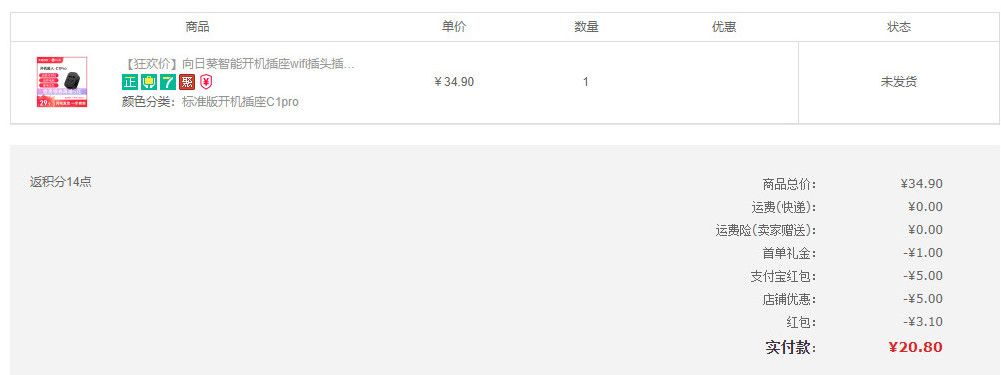
实际拿到手的第一感觉是真小,比我原来看过和用过的智能插座都小,甚至比普通的转接头还小,插到墙插或者拖线板上一点不会影响周边设备的使用,设计出色。
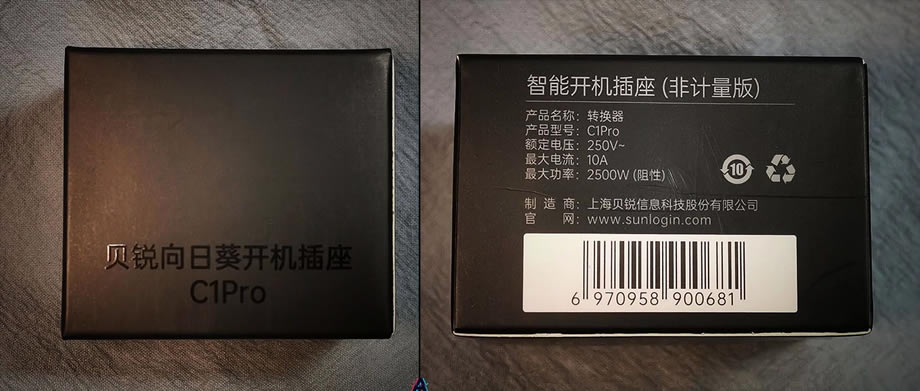
包装里面有一本使用说明书,按照说明书操作即可。

正面的下方有一颗LED灯,可以观察插座通电状态和联网情形。实际使用中发现,插上电脑插头后正好把下面的灯给挡住了 (─.─(浏览器部落,专业提供软件下载)
(浏览器部落,专业提供软件下载)
反面则标注了插座的规格。注意,这个插座是10A 2500W的,不适合用在空调等16A的家用电器上。

机身底部还有一个实体按钮,方便用户在没有网络或者脱离手机的情况下使用。短按,开关电源。长按5秒重置。

使用前,先到APP市场下载安装“向日葵远程控制”APP。具体添加的方法可以看官网介绍:https://service.oray.com/question/11645.html
我是华为Mate20Pro(UD),鸿蒙系统V2.0.0。墙插插上C1Pro,打开手机APP,按照说明书添加C1Pro很顺利。我的台式电脑是2013年自己组装的i5-4570,主板是很早之前华擎H87Pro4,固件为2015年8月17日V2.20版,打开“断电恢复”选项。
向日葵的这个APP在细节表现上不比一些大厂差。比如,断电记忆,指示灯可开关等都考虑到了。
我第一次使用时,没有绑定主机。手动点击手机APP上的电源按钮,电脑关机是像断电那种硬关机,并非平时电脑的系统关机那种,让人有点担心这样关机是不是损坏主机操作系统?然后再点击手机APP上的电源按钮,电脑正常开机。
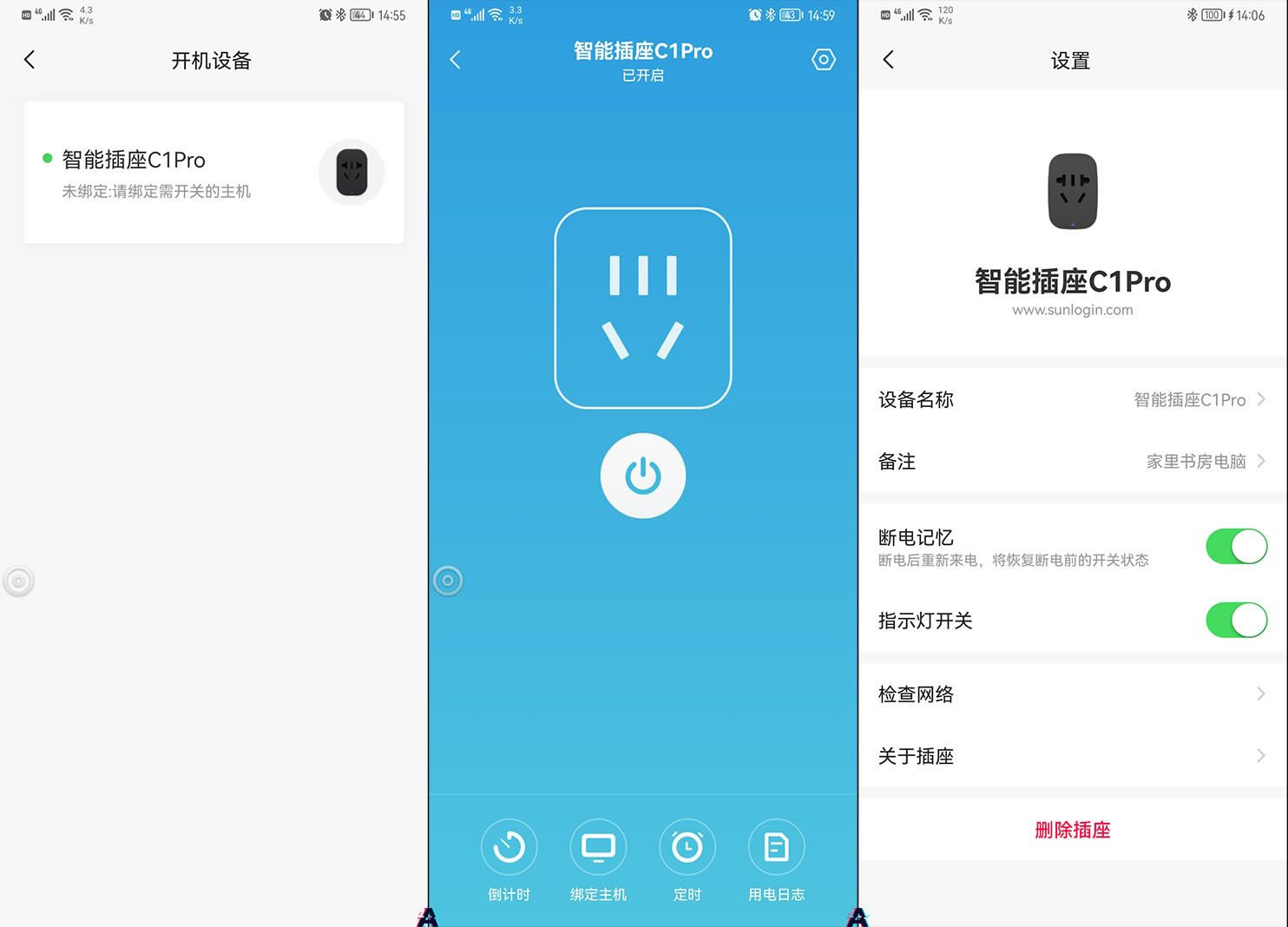
第二天,一早关机,我在定时里面设置了下午6点自动开机,这样回家就不用自己弯腰开机了,直面热乎乎的电脑,偷懒吧。谁知道,连着好几天都没成功,插座是通电状态,但电脑主机还是保持关机状态,没被唤醒。开始我以为是主板设置问题,试了好几遍还是不行。但,刚刚拿到的时候手动开关又的确是成功的,说明功能应该没问题。忽然想到,第一次试的时候是先关机(断电)再开机(通电)的,是不是必须先关闭电源才行。于是,按照这个思路,早上电脑关机后(插座通电),我在定时里面设置了两组计划,一个是在17:40关闭电源,一个是在17:48打开电源。果然,这样设置后,电脑顺利开机了。看来,电脑也是认死理的,必须“断电才能恢复”。
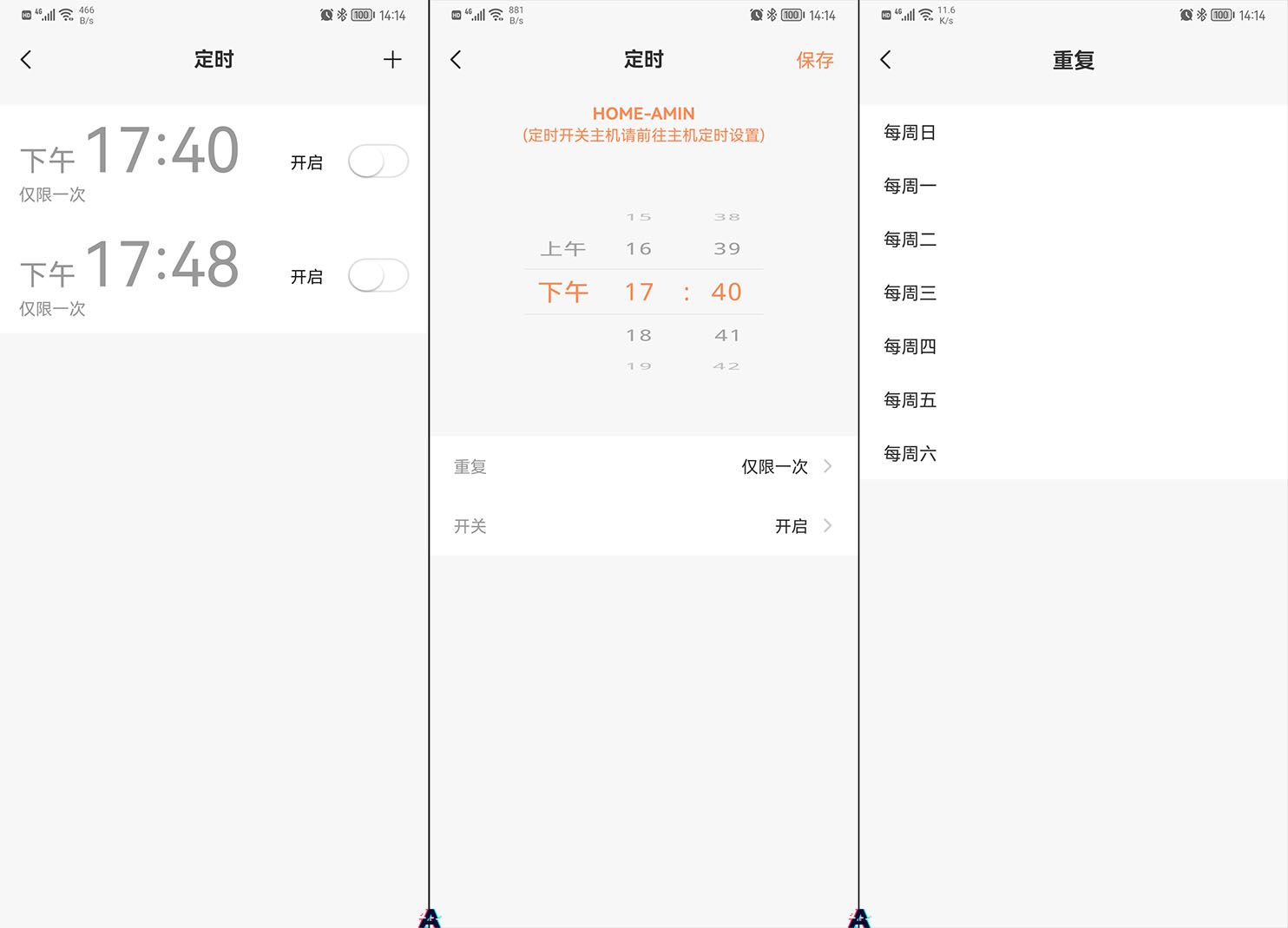
定时的设置里面可以按照一周七天来自定义重复频率。如果更智能一些就好了,比如加入一个“工作日”的选项,遇到节假日就跳过。
倒计时功能,可定义的时间范围是23小时59分钟。点击确定后自动判断插座当前状态,然后执行开启或者关闭。在电源按钮边缘会出现环状时间进度条,非常直观。如果需要停止倒计时,直接点击“取消倒计时”即可。
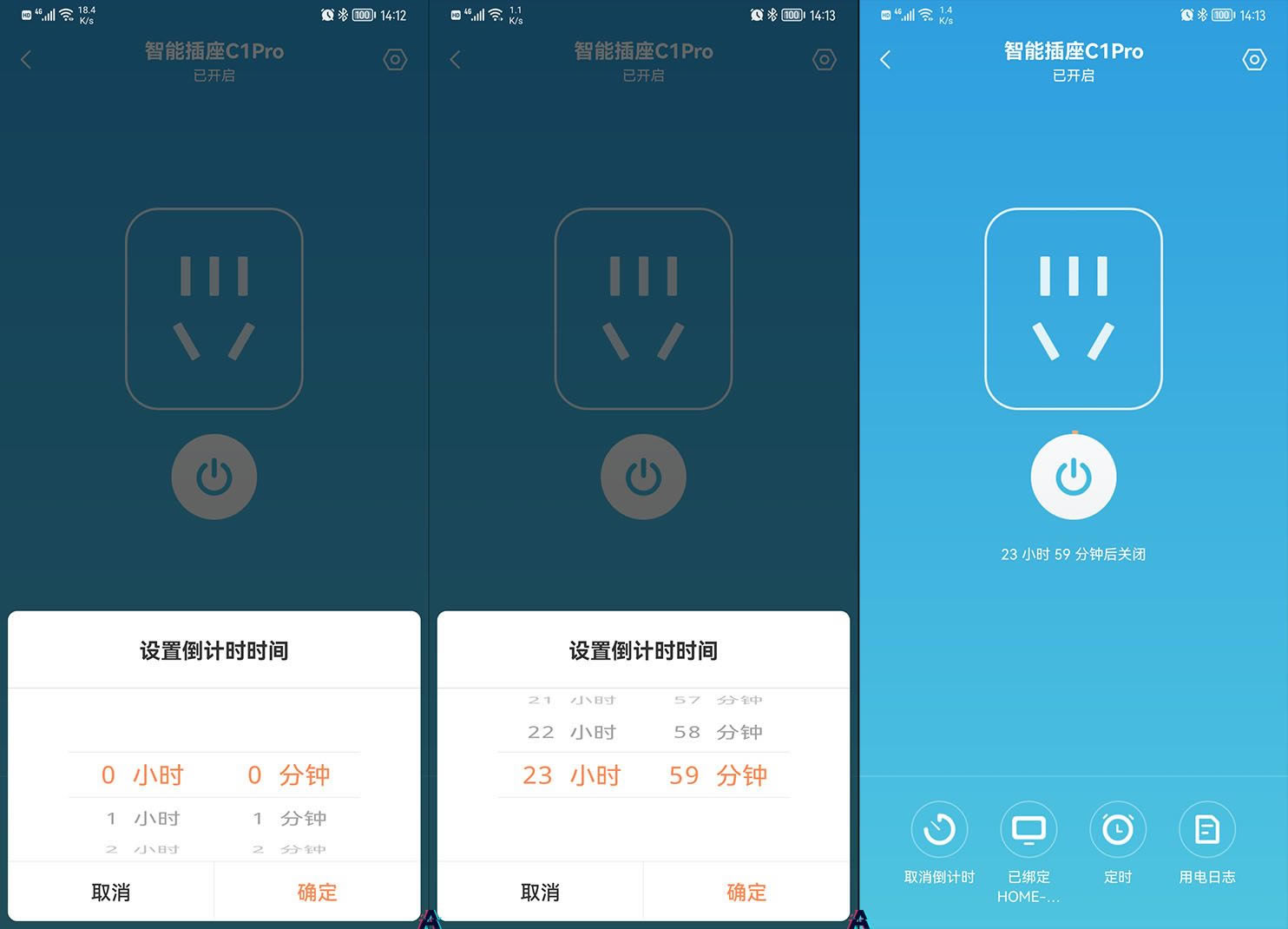
进阶
其他还好,但电脑关机的这种直接断电的方式总令人忐忑,难道就没有更好的方式吗?后来,发现是有的,只是厂家没明说,藏得比较深 (─.─(浏览器部落,专业提供软件下载)
(浏览器部落,专业提供软件下载)
关键一点就是要将C1Pro和电脑主机绑定。
绑定后,启动APP,不要点击第一行的开机设备,而是在列表中找到自己绑定的那台电脑主机名称。比如,我绑定的是HOME电脑,点击进入就能看到远程控制菜单,最后一个就是关机/重启。点击之后,就可以像平时自己点击WIN10菜单一样立即关机/重启,而不会像断电那样硬关机。
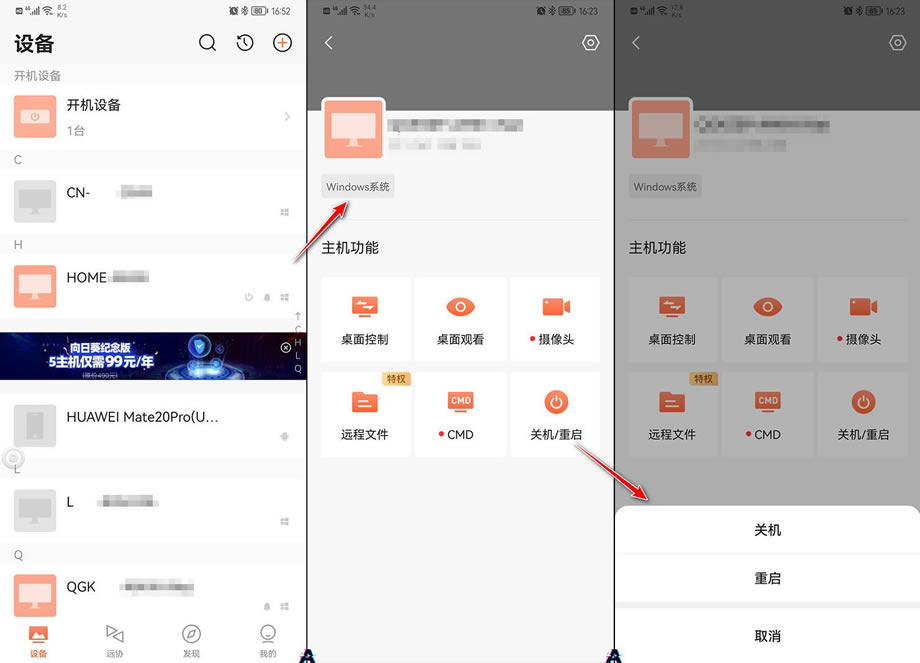
点击该页面右上角的设置按钮,会显示被绑定电脑主机的一些信息和选项,其中可以看到已绑定插座。点击“主机定时”一项,输入该主机的访问密码或者系统账户密码,确认后即可设置开机或者关闭时间。这样设置的定时关机计划,执行的时候就像我们平时关机一样了,体验非常棒。关键是,我是作为向日葵的免费用户就能享受到这样的服务,而且软硬件的协同很好,延时很小。
提醒:每个主机的向日葵访问密码是单独设置的,可能不一样。
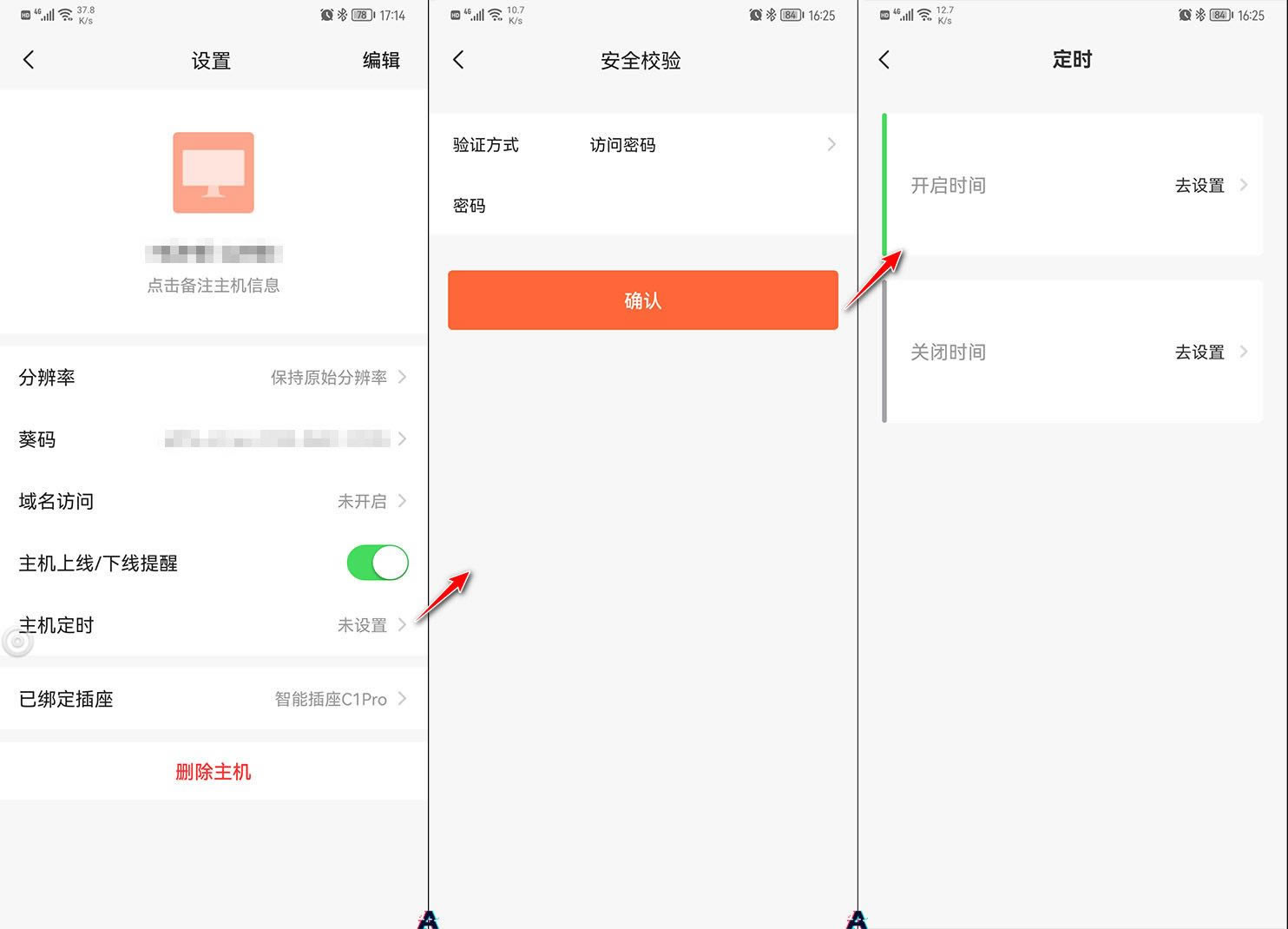
如果你想时间完全自动开关机,那么还有一步必须注意。因为当你自动关机的时候,这样的设置下电脑主机是软关机了,但插座还是通电状态。当下一次开机的时候,会出现之前无法唤醒的问题。所以需要回到智能硬件C1Pro的工作页面进行最后一步的设置。
在绑定主机后,我们看到这个页面第二个按钮不像之前显示的是“绑定主机”,而是“已绑定XXXX……”。点击该按钮,再点击“关机后关闭插座电源”一项,设置一个倒计时时间。默认是2分钟后。
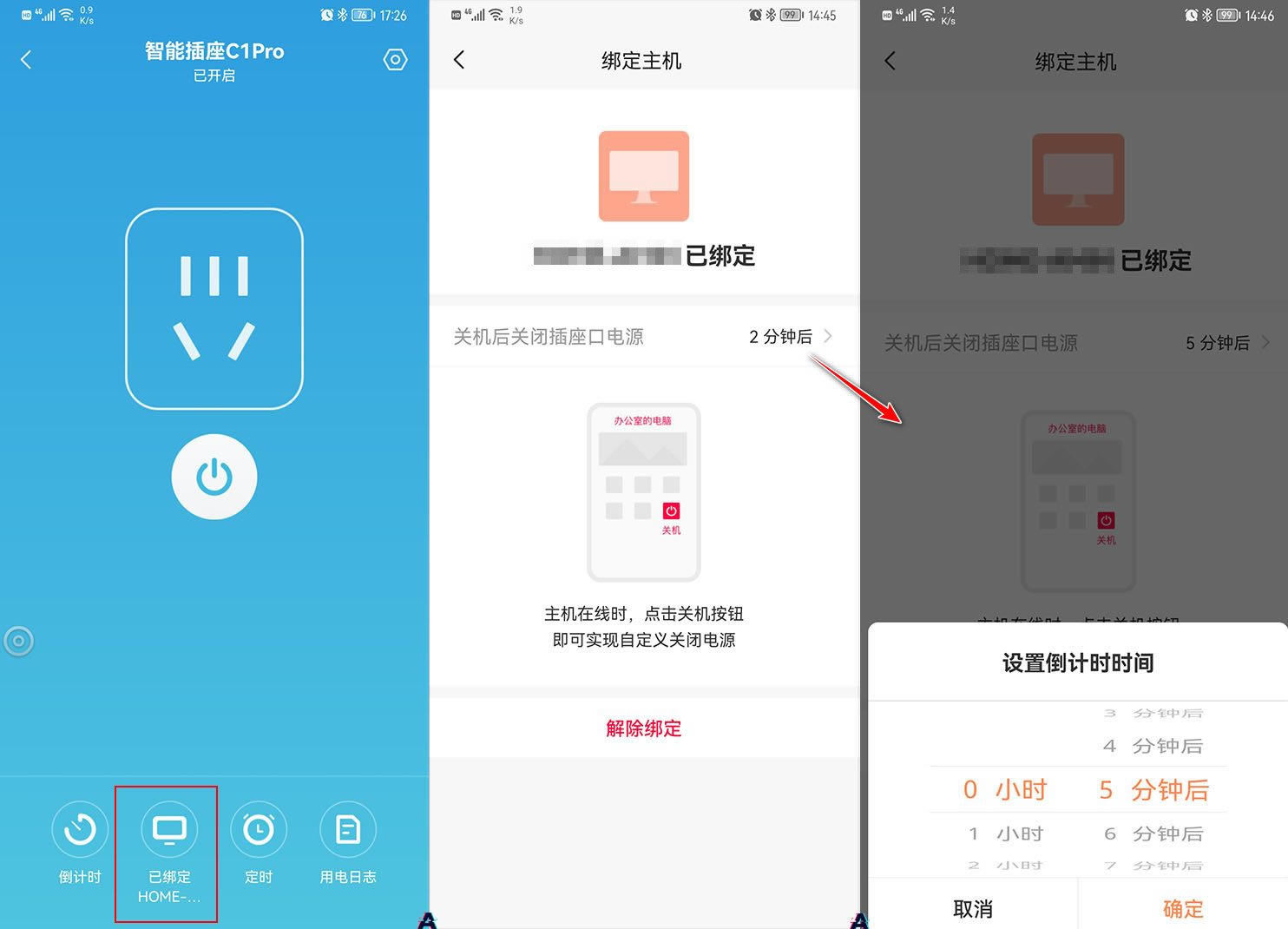
这样设置完毕后,与C1Pro绑定的主机就可以完全实现定时开/关机了,而且不会对主机产生任何不良影响。用户可通过电脑上的向日葵客户端或者手机APP对开机后的主机进行远程控制。
价格
官方双11更是打出了19.9元的好价格,于是我在双11用淘宝和京东账户又各购买了一个。淘宝实付10.59元,京东实付15.9,主要是用上了云闪付的红包,可以说这是今年双十一购物最大的惊喜了 (^o^)
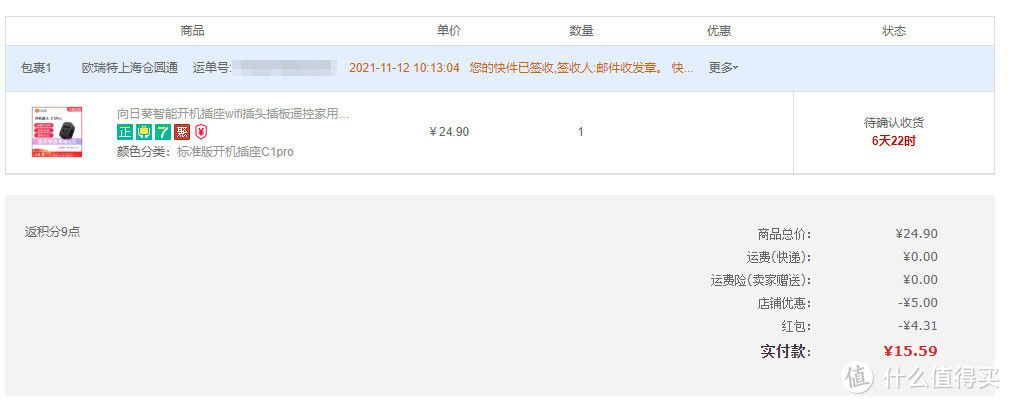
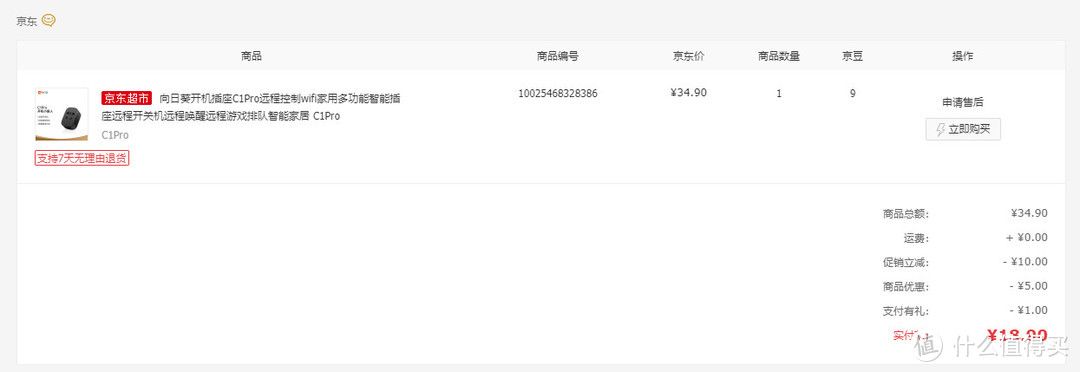
有的朋友如果对远程控制有更高的响应要求,或者需要传输大文件的,那么现在向日葵纪念版(5个主机数量)一年是99元,也算是历史低价了,最多可购买三年。
阿明Amin 「原创」
http://Blog.sina.com.cn/netsurfe
netsurfe@qq.com
……